PDFファイルは画像や文書を圧縮して、小さいファイル一つのファイルで沢山の情報を閲覧することが可能になるのですが、その後は編集などは一切することができずに閲覧のみとなってしまいます。 しかし、PDFelementというソフトを使用し、PDFをwordに変化する方法があります。例えば、PDFで配られた資料に不備があった場合や、直したい箇所が見つかった場合にwordへ変換して再度PDFに変換することによて、不備のない完璧なPDFファイルを作成することが可能になるのです。では、PDFファイルをwordに変換する方法をご紹介いたします。
PDFをwordに変換する方法:
下記の手順に従い、早速PDFをWordに変換してみましょう。
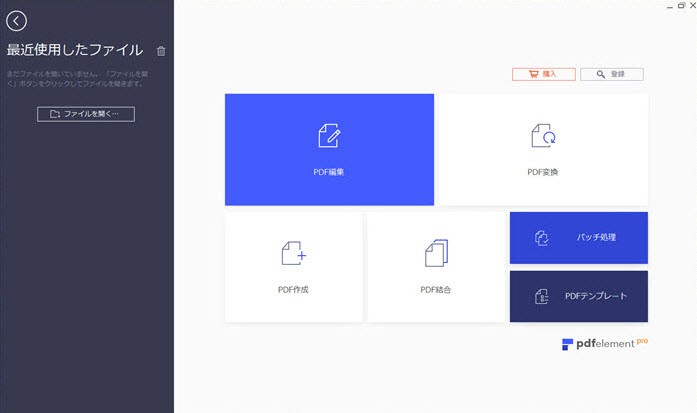
1.PDF→Word変換ソフトでPDFファイルを開きます。
まずPDFelement を起動し、メニュー画面を表示します。 メニューには五つの項目があり、PDF編集、PDF変換、PDF作成、PDF結合、PDFテンプレートとありますが、今回はPDF変換を使っていきます。 PDF変換をクリックするとPDFファイル選択ウインドウが表示されますので、wordに変換したいPDFファイルを選択しましょう。
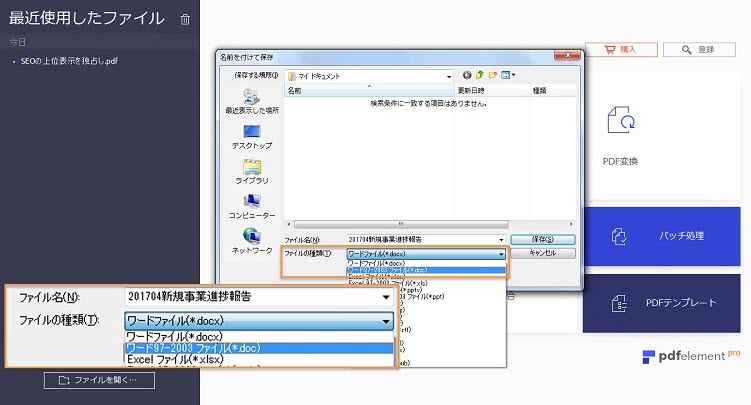
2. 変換後の出力形式をWord(.docx/.doc)に設定します;
先ほど指定のPDFファイルを開き、「名前を付けて保存」ウインドウで「ファイルの種類」を「ワードファイル(*.docx)」 、あるいは「ワード97-2003ファイル(*.doc)」に選択します。
「ワードファイル(*.docx)」とは2003年以降(2007から現在まで)のバージョンのOfficeWordに採用されている拡張子に対し、「ワード97-2003ファイル(*.doc)」は2003年前のバージョンのOfficeWordに採用されていました。2003年以降のWordなら.docx/.docの両方も取り扱えますが、2003年前のWordなら、.docしか扱えませんのでご注意を。自分が使っているWordのバージョンを確認し、ニーズに合わせて選択しましょう。
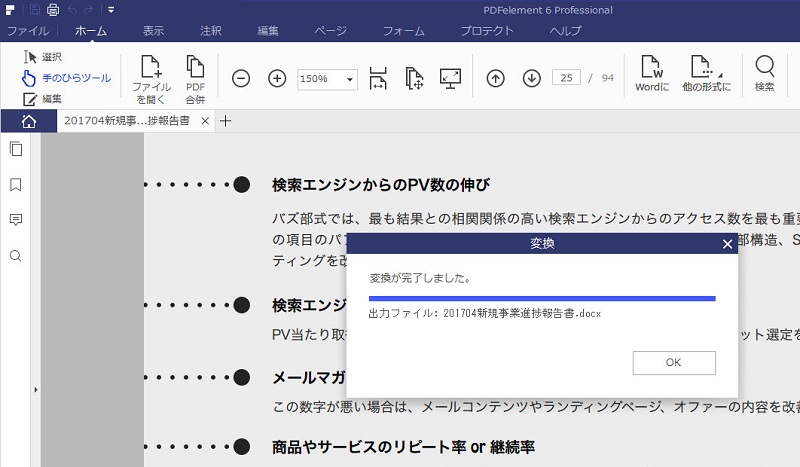
3. PDF→Word変換開始
wordファイルの保存先を指定し、PDF→Word変換が始まります。
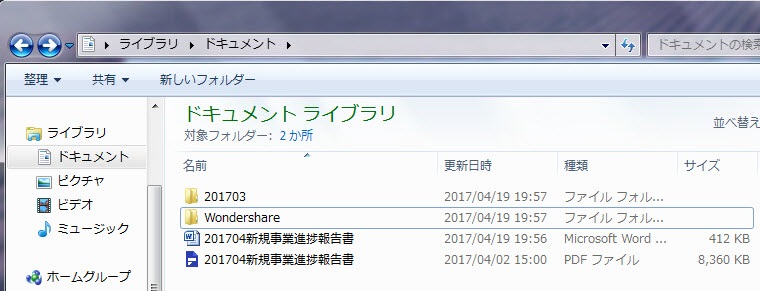
4. ご指定の保存先でPDFから変換完了のWordファイルを確認できます。
先ほどの保存先で、PDFから変換完了のWordファイルを確認できます。









役に立ちましたか?コメントしましょう!